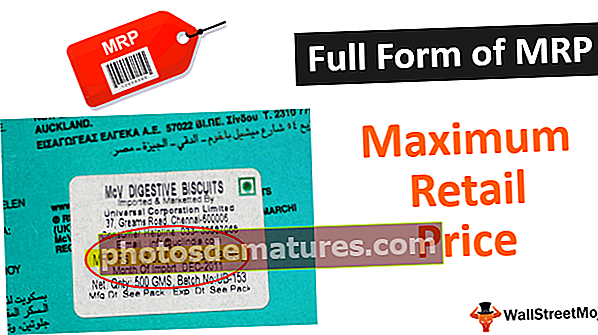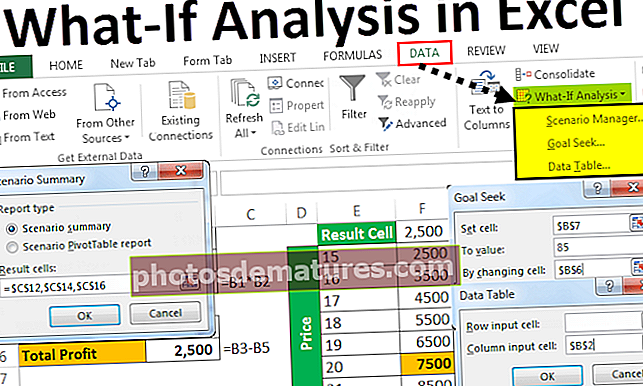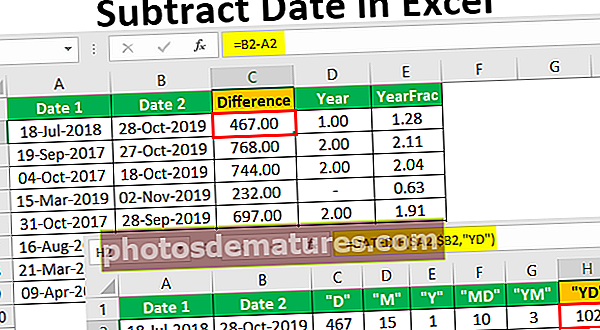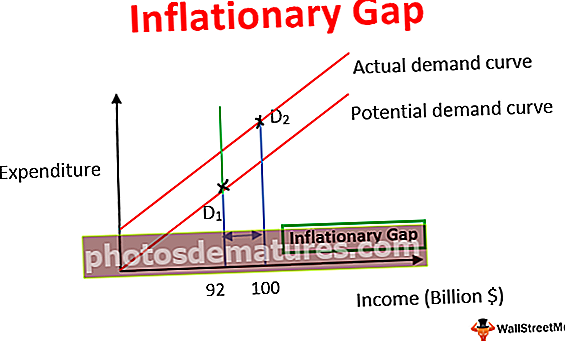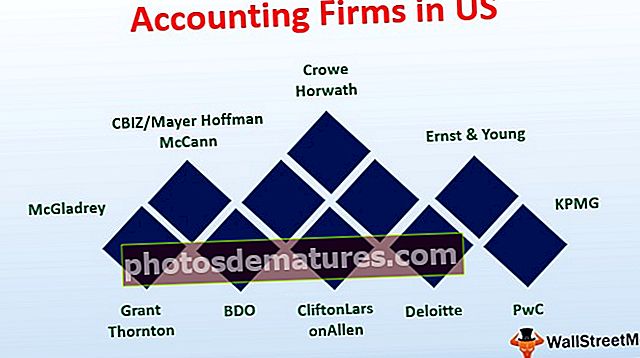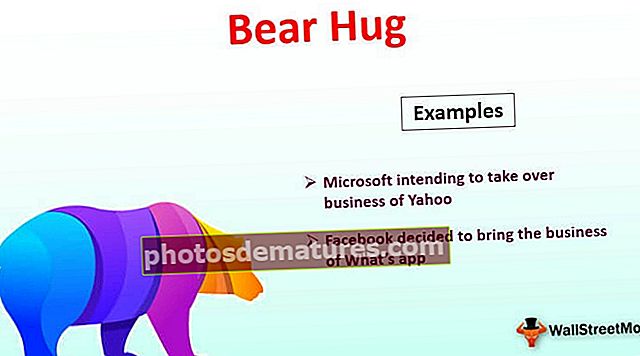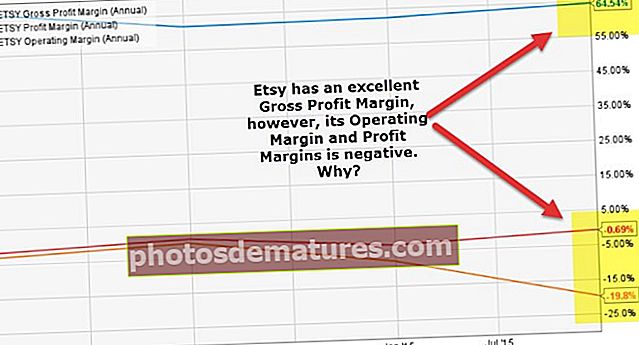VBA COUNTIF (ఉదాహరణలు) | ఎక్సెల్ VBA లో COUNTIF ఫంక్షన్ను ఎలా ఉపయోగించాలి?
VBA COUNTIF
ప్రమాణాల ఆధారిత విధులు గణనలలో ఎక్సెల్ యొక్క పాలకులు. ఎక్సెల్ నేర్చుకోవడం ప్రారంభంలో, మేము ఎక్సెల్ లో COUTNIF ఫంక్షన్ నేర్చుకోవాలి. మా మునుపటి వ్యాసాలలో, ఎక్సెల్ VBA లో COUNTIF ఫంక్షన్తో ఎలా పని చేయాలో మేము మీకు చూపించాము.
ఎక్సెల్ VBA లో COUNTIF ఫంక్షన్ యొక్క ప్రాథమికాలను తెలుసుకోవడానికి ఎక్సెల్ లోని COUNTIF ఫార్ములాపై మా కథనాన్ని చూడండి. ఈ వ్యాసంలో, VBA కోడింగ్లో అదే ఫంక్షన్ను ఎలా ఉపయోగించాలో మేము మీకు చూపుతాము. ఇప్పుడు మనం VBA లో అదే సూత్రాన్ని చూస్తాము. మొదటి విషయం మొదటి COUNTIF ఒక VBA ఫంక్షన్ కాదు, ఇది వర్క్షీట్ ఫంక్షన్, ఇది వర్క్షీట్ ఫంక్షన్ క్లాస్ కింద యాక్సెస్ చేయవచ్చు.
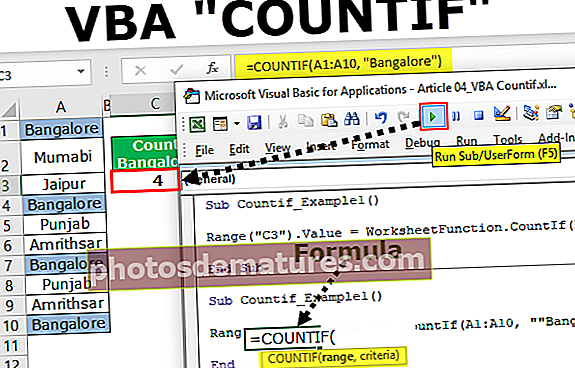
ఎక్సెల్ VBA కౌంటిఫ్ ఫంక్షన్ యొక్క ఉదాహరణ
సరే, సరళమైన ఉదాహరణ చూద్దాం.
మీరు ఈ VBA కౌంటిఫ్ ఫంక్షన్ ఎక్సెల్ మూసను ఇక్కడ డౌన్లోడ్ చేసుకోవచ్చు - VBA కౌంటిఫ్ ఫంక్షన్ ఎక్సెల్ మూసలాట్ నుండి విలువలను లెక్కించడానికి దిగువ అదే ఉదాహరణను చూడండి.

పై చిత్రంలో, సెల్ A1 నుండి A10 వరకు మాకు నగర పేర్లు ఉన్నాయి. సెల్ C3 లో, A1 నుండి A10 పరిధిలో “బెంగళూరు” అనే నగర పేరు ఎన్నిసార్లు కనబడుతుందో లెక్కించాలి.
సరే, COUNTIF ఫంక్షన్ను వర్తింపజేయడానికి కోడ్ రాయడానికి క్రింది దశలను అనుసరించండి.
దశ 1: ఉప విధానాన్ని ప్రారంభించండి.
కోడ్:
ఎంపిక స్పష్టమైన ఉప కౌంటిఫ్_ఎక్సంపుల్ 1 () ముగింపు ఉప

దశ 2: సెల్ C3 లో ఫలితాన్ని మనం నిల్వ చేయాల్సిన అవసరం ఉన్నందున, కోడ్ను రేంజ్ (“C3”) గా ప్రారంభించండి. విలువ.
కోడ్:
ఉప కౌంటిఫ్_ఉదాహరణ 1 () పరిధి ("సి 3"). విలువ = ముగింపు ఉప 
దశ 3: సెల్ C3 లో ఎక్సెల్ VBA COUNTIF ఫంక్షన్ను వర్తింపజేయడం ద్వారా మేము ఫలితాన్ని చేరుకోవడానికి ప్రయత్నిస్తున్నాము. కాబట్టి ఫంక్షన్ను యాక్సెస్ చేయడానికి మనం మొదట వర్క్షీట్ ఫంక్షన్ క్లాస్ని ఉపయోగించాలి.
కోడ్:
ఉప కౌంటిఫ్_ఉదాహరణ 1 () పరిధి ("సి 3"). విలువ = వర్క్షీట్ఫంక్షన్. ఎండ్ సబ్ 
దశ 4: కోల్పోయిన ఎంపిక ఎక్సెల్ VBA COUNTIF ఫంక్షన్ నుండి.
కోడ్:
సబ్ కౌంటిఫ్_ఎక్సాంపుల్ 1 () పరిధి ("సి 3"). విలువ = వర్క్షీట్ఫంక్షన్.కౌంట్ఇఫ్ (ఎండ్ సబ్ 
దశ 5: మీరు VBA COUNTIF ఫంక్షన్ యొక్క పారామితులను పరిశీలిస్తే, వర్క్షీట్లో మనం చూసినట్లుగా పారామితిని చూడలేము.

వర్క్షీట్లో పై చిత్రంలో మనం చూడగలిగినట్లుగా మనకు స్పష్టమైన వాక్యనిర్మాణం ఉంది కాని VBA లో మనం అర్గ్ 1 & ఆర్గ్ 2 మాత్రమే చూడగలం.
ఆర్గ్ 1 రేంజ్, కాబట్టి పరిధిని A1 నుండి A10 గా ఎంచుకోండి.
కోడ్:
సబ్ కౌంటిఫ్_ఎక్సాంపుల్ 1 () పరిధి ("సి 3"). విలువ = వర్క్షీట్ఫంక్షన్.కౌంట్ఇఫ్ (రేంజ్ ("ఎ 1: ఎ 10"), ఎండ్ సబ్ 
దశ 6: ఆర్గ్ 2 అంటే మనం A1 నుండి A10 పరిధి వరకు లెక్కించాల్సిన విలువ. ఈ ఉదాహరణలో, మనం “బెంగళూరు” ను లెక్కించాలి.
కోడ్:
సబ్ కౌంటిఫ్_ఎక్సంపుల్ 1 () రేంజ్ ("సి 3"). విలువ = వర్క్షీట్ఫంక్షన్.కౌంట్ఇఫ్ (రేంజ్ ("ఎ 1: ఎ 10"), "బెంగళూరు") ఎండ్ సబ్ 
సరే, మేము పూర్తి చేసాము.
సెల్ C3 లో ఫలితాన్ని చూడటానికి కోడ్ను అమలు చేయండి.

మేము ఫలితాన్ని 4 గా పొందాము. నగరం పేరు “బెంగళూరు” సెల్ A1, A4, A7 మరియు A10 VBA COUNTIF ఫంక్షన్లో కనిపిస్తుంది కాబట్టి ఫలితం 4 గా తిరిగి వచ్చింది.
VBA కోడ్ ఫార్ములా యొక్క ఫలితాన్ని మాత్రమే తిరిగి ఇచ్చిందని మీరు చూడగలిగితే, మేము ఫార్ములా బార్లోని ఫార్ములాను చూడలేము.

ఫార్ములా రావడానికి మనం కోడ్ను కొద్దిగా భిన్నంగా వ్రాయాలి. మీరు ఫార్ములాను సెల్కు వర్తింపజేయడానికి కోడ్ క్రింద ఉంది.
కోడ్:
సబ్ కౌంటిఫ్_ఎక్సాంపుల్ 1 () పరిధి ("సి 3"). ఫార్ములా = "= కౌంట్ఇఫ్ (ఎ 1: ఎ 10," "బెంగళూరు" ")" ఎండ్ సబ్ ఇది సెల్ C3 సెల్కు సూత్రాన్ని వర్తింపజేస్తుంది.

వేరియబుల్స్తో ఫలితాన్ని చేరుకోండి
ఏదైనా కోడింగ్ భాషలో వేరియబుల్స్ ఒక అంతర్భాగం. VBA కోడ్తో సమర్థవంతంగా పనిచేయడానికి వేరియబుల్స్ని ప్రకటించాలి. ఉదాహరణకు ఈ క్రింది కోడ్ను చూడండి.
కోడ్:
సబ్ కౌంటిఫ్_ఎక్సాంపుల్ 2 () డిమ్ వాల్యూస్ రేంజ్ రేంజ్ డిమ్ రిజల్ట్సెల్ రేంజ్ డిమ్ క్రైటీరియావాల్యూ స్ట్రింగ్ సెట్ వాల్యూస్ రేంజ్ = రేంజ్ ("ఎ 1: ఎ 10") సెట్సెల్ట్ సెల్ = రేంజ్ ("సి 3") ప్రమాణం విలువ = "బెంగళూరు" రిజల్ట్సెల్ = వర్క్షీట్ఫ్యూంట్ ) ఎండ్ సబ్ మీరు బాగా అర్థం చేసుకోవడానికి కోడ్ను డీకోడ్ చేద్దాం.
మొదట నేను రెండు వేరియబుల్స్ ను రేంజ్ గా ప్రకటించాను.
మసక విలువలు శ్రేణిగా: ఇది విలువల జాబితాను సూచించడం.
మసక ఫలితం సెల్గా: ఇది ఫలిత కణాన్ని సూచించడానికి.
అప్పుడు నేను రెండు వేరియబుల్స్కు సూచనల పరిధిని సెట్ చేసాను.
విలువలను సెట్ చేయండి = శ్రేణి (“A1: A10”): ఇది అన్ని నగర పేర్లు ఉన్న పరిధి.
ResultCell = Range (“C3”) ని సెట్ చేయండి: ఈ సెల్లో, మేము COUNTIF ఫంక్షన్ ఫలితాన్ని నిల్వ చేస్తాము.
ఈ సమయంలో, ప్రమాణాల విలువను నిల్వ చేయడానికి నేను మరో వేరియబుల్ ప్రకటించాను.
స్ట్రింగ్ వలె మసక ప్రమాణాల విలువ
ప్రమాణం విలువ = “బెంగళూరు”
కాబట్టి ఇప్పుడు వేరియబుల్ “CriteteriaValue” “బెంగళూరు” విలువను కలిగి ఉంది.
తరువాతి వరుసలో, ఎప్పటిలాగే, నేను COUTNIF ఫంక్షన్ను వర్తింపజేసాను.
ఫలితం సెల్ = వర్క్షీట్ఫంక్షన్.కౌంట్ఇఫ్ (వాల్యూస్రేంజ్, క్రైటీరియావాల్యూ)
ఇలా, మన అవసరాలకు తగినట్లుగా ఎక్సెల్ VBA లో COUNTIF ఫంక్షన్ను వర్తింపజేయవచ్చు.